Como encontrar bons jogos no Steam

Em 2016, o distribuidor de jogos para PC Steam aumentou sua já impressionante biblioteca em 4.207 novos jogos - quase 40% de seu total na época, em apenas doze meses. A plataforma está crescendo quase exponencialmente. Isso é uma coisa boa se você gosta de um pouco de variedade em seus jogos de PC… mas com toda essa variedade, fica cada vez mais difícil encontrar o ouro entre as impurezas
Dito isto, existem algumas ferramentas embutidas no Steam que permitem para encontrar os melhores jogos de forma mais confiável, pelo menos de acordo com outros usuários do Steam. Aqui está como você faz uso deles.
Use as Ferramentas de Busca
De praticamente qualquer lista no Steam, como a lista de Specials de títulos com desconto ou uma busca manual de texto, há uma única opção que você pode fazer para filtrar dramaticamente número de entradas. Na coluna da direita, em "mostrar tipos selecionados", clique na caixa "Jogos". Isso ocultará todos os complementos, conteúdo para download, trailers, demos e outros itens que não sejam do jogo que tenham suas próprias entradas Steam. Se você estiver procurando por ofertas, você pode querer clicar na opção de expansão "ver todos" e também habilitar a caixa "Incluir Bundles".
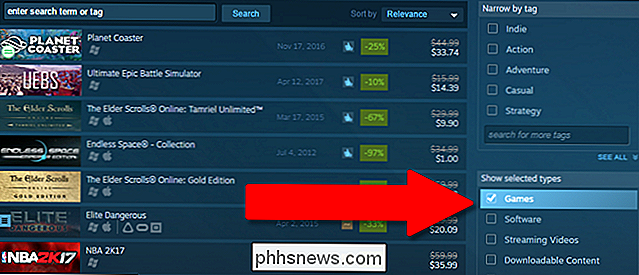
Agora que você restringiu sua pesquisa a apenas jogos, é hora de classificar por eles. Diretamente acima da lista de resultados da pesquisa, há um menu suspenso marcado como "Classificar por". Clique nele e selecione "Avaliações do usuário". Isso reorganizará todos os resultados colocando os jogos com as melhores resenhas de usuários agregadas na parte superior, começando por os jogos classificaram como “Overwhelmingly Positive” pelos usuários do Steam.

Mesmo depois de restringir a lista a apenas jogos e classificar por qualidade, você ainda pode ter uma lista de uma dúzia de páginas ou mais. Se você ainda estiver olhando muitos jogos, volte para a coluna da direita e use as opções "Limitar por tag", "Limitar por recurso" e "Limitar por número de jogadores". Não esqueça de clicar em "ver todos" para expandir sua opção em cada lista. As tags também podem ser pesquisadas por texto na barra lateral sem sair da página de busca.
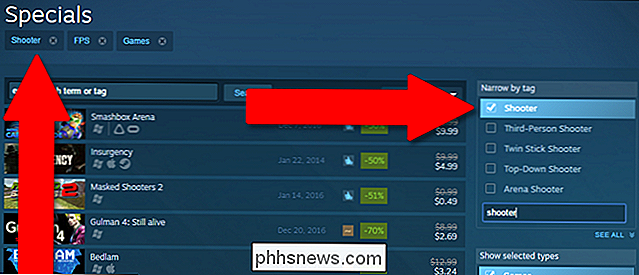
Agora vamos juntar tudo. Em qualquer pesquisa manual da loja Steam (ou em páginas especialmente designadas como "Especiais"), você pode ter apenas um termo de pesquisa, mas você pode adicionar um número ilimitado de tags. Então, digamos que você quer um jogo que usa uma configuração roguelike, mas também tem alguns elementos de terror e é altamente avaliado por comentários de usuários. Usando uma pesquisa manual para "roguelike" nos dá 31 páginas de resultados de pesquisa, mais de 500 jogos para filtrar.
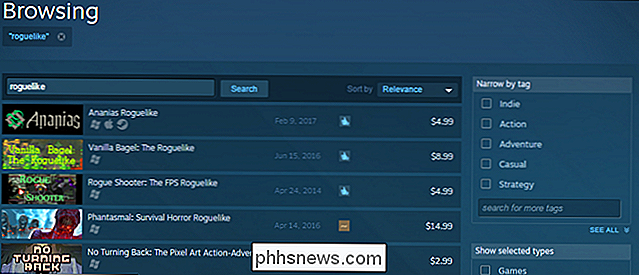
Restringir esta lista para apenas jogos em vez de demos, trailers ou DLC, e diminui para 22 páginas. Adicione a tag “horror” e bam, temos uma lista de apenas 30 ou mais jogos. Classifique a lista por comentários de usuários, e você pode ver que jogos como The Binding of Isaac, Space Beast Terror Fright, Darkwood, e The Consuming Shadow (todos classificados como “Muito Positivos” ou melhor por usuários do Steam) é onde você deve começar a procurar. Lembre-se de ler as resenhas dos clientes para cada jogo abaixo da descrição para experiências específicas de outros usuários.

Aproveite os Curadores Steam
O Steam introduziu o recurso Curators em 2014. É como uma playlist personalizada em um serviço de música, exceto para jogos de computador. Qualquer usuário do Steam pode montar uma lista de títulos selecionados e recomendá-los publicamente, geralmente com um pouco de informação sobre o jogo e por que ele foi selecionado. Os curadores vão do popular e famoso, como sites de videogames como Kotaku e PC. Gamer, para usuários anônimos mas bem considerados do Steam.
Para encontrar listas selecionadas, vá até a página inicial da Steam e clique em “Por curadores” na coluna “Recomendado” no canto superior esquerdo. Se você não seguiu nenhum, clique no botão “Find More Curators” na próxima tela.
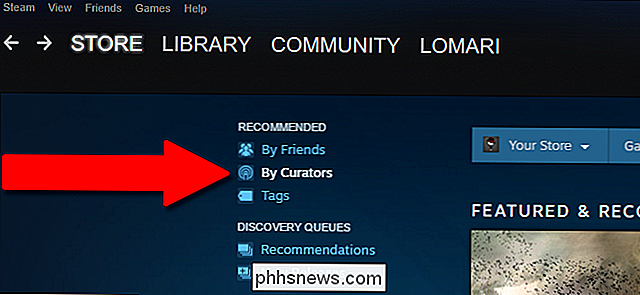
Aqui você verá os curadores e listas mais populares recomendados pelo Steam, e quantos usuários seguem cada lista. Você pode querer seguir você mesmo; curadores atualizam periodicamente suas listas com novas recomendações de jogos. As listas são organizadas por uma única pessoa, sem nenhum princípio orientador específico, exceto suas próprias fantasias, ou por temas gerais, como jogos de corrida, RPGs e assim por diante.
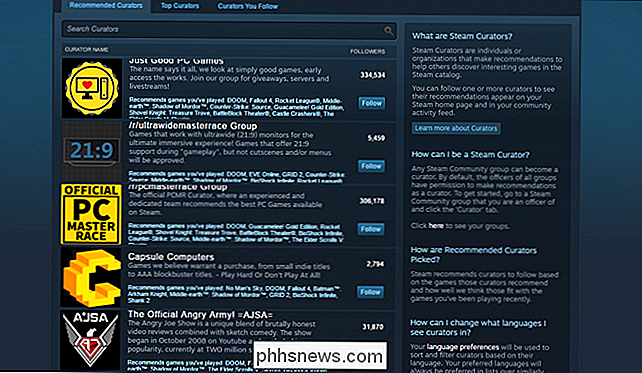
Tenha em mente que essas listas são totalmente subjetivas e você pode ou não concordar com as opções de jogo deles. (Esteja preparado para aproveitar a janela de retorno de duas horas do Steam, se necessário!) A melhor estratégia é encontrar curadores que tenham recomendado pelo menos alguns dos jogos que você já jogou e curtiu - dessa forma você pode estar razoavelmente seguro de que seus gostos se sobrepõem em algumas áreas.
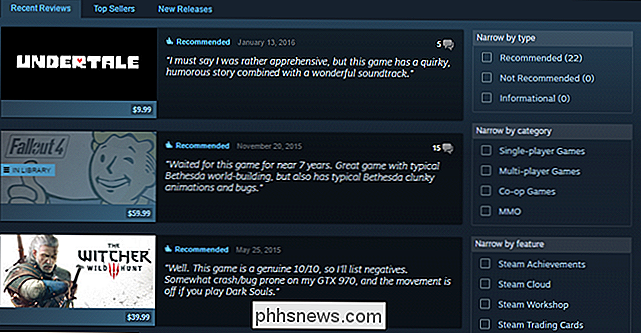
Use o Steam Queue
O Steam gera uma “fila” personalizada de jogos recomendados para cada usuário. Isso geralmente é menos confiável do que as resenhas de usuários agregadas, porque é um sistema automatizado baseado nos jogos que você já comprou e há quanto tempo os joga. Ainda assim, pode ser um bom lugar para começar a procurar, especialmente para títulos mais recentes que talvez ainda não tenham muitas resenhas de usuários ou recomendações do Curador.
Na página inicial da Steam, clique em “Sua Loja” na guia superior e clique em “Sua fila.” Na próxima página, selecione “Clique aqui para começar a explorar sua fila.”
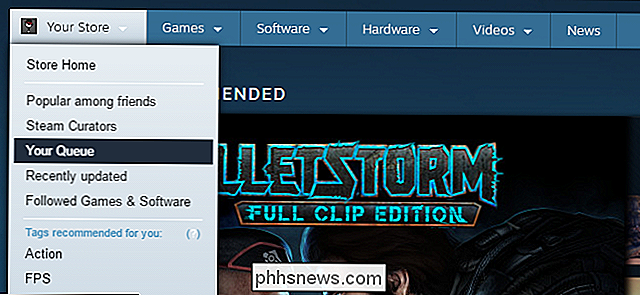
A fila é meramente uma série de páginas de loja Steam conectadas. Para cada entrada, você pode selecionar "Adicionar à sua Lista de Desejos" para ser alertado se houver uma venda, "Seguir" para receber atualizações na sua página da Comunidade ou "Não Interessado" para dispensar o jogo da sua fila e fazer com que o sistema atualize sua impressão de suas preferências. Para avançar na lista, clique no botão de seta de ouro marcado como "Próximo na fila".
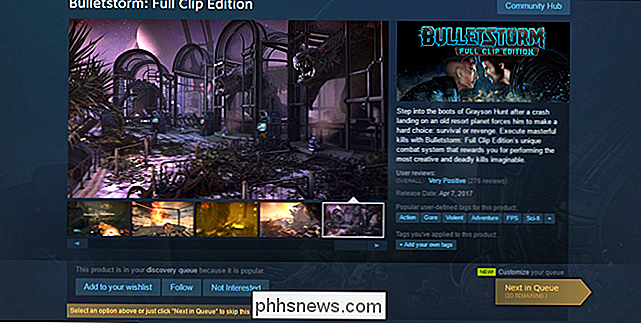
A Fila pode ser personalizada para torná-la mais útil e melhor na interpretação de seus gostos específicos de jogo. Clique em "Personalizar" acima do botão de seta de ouro. Aqui você pode remover jogos de acesso antecipado, vídeos, software e jogos não lançados da fila, além de adicionar tags para produtos nos quais você não está interessado. Se você simplesmente não é fã de jogos de estratégia em tempo real, adicione “RTS” à lista de tags excluídas
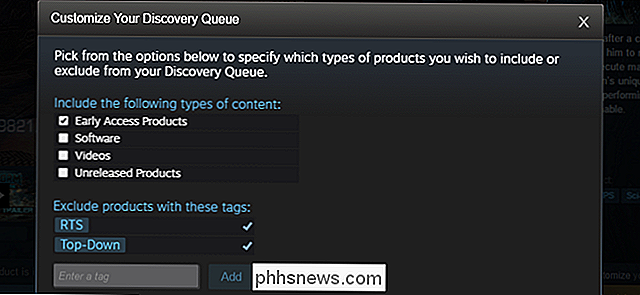
Como em todos os produtos de consumo, é melhor fazer um pouco de pesquisa antes de comprar. Mesmo que a página da loja do Steam e as recomendações do usuário indiquem que você vai adorar um novo jogo, não seria ruim para o Google fazer uma revisão antes de finalmente gastar seu dinheiro. E lembre-se, mesmo se você decidir que não gosta depois de jogar, a política de reembolso da Steam oferece uma combinação de 14 dias após a compra e / ou duas horas de tempo de jogo para aceitar um reembolso incondicional.

Os melhores truques de “apenas por diversão” Escondidos no macOS 'Terminal
Algumas pessoas acham o macOS Terminal assustador, e isso faz sentido. Comandos podem parecer alienantes, e aprender a usá-los leva tempo. É difícil encontrar um ponto de partida. Nós mostramos a você como navegar usando o Terminal, e um monte de truques interessantes do Terminal, mas tudo pode parecer um pouco obsoleto quando você está começando.

O MoviePass, a Assinatura do Cinema de US $ 9,95, vale a pena
O jovem casal atraente que vê um cinema O MoviePass oferece uma oferta sem precedentes para os espectadores: US $ 9,99 por mês filme nos cinemas todos os dias. Sim, você leu certo. Você pode assistir a cerca de trinta filmes nos cinemas todos os meses por dez dólares. Como isso é mais barato que um único ingresso na maioria dos lugares, as pessoas acorreram a ele.



